联想笔记本外接显示器合盖 笔记本合上盖子外接显示器使用方法
更新时间:2024-07-02 13:07:49作者:jiang
在日常工作中,有时候我们可能会需要外接显示器来提高工作效率,而对于一些联想笔记本用户来说,外接显示器的使用方法可能会有一些不同。在使用外接显示器时,有些用户会选择合上笔记本的盖子,这样可以避免屏幕干扰,同时也可以更好地保护笔记本。这种操作方式可能会导致显示器无法正常显示。在使用联想笔记本外接显示器时,需要注意一些细节,以确保顺利使用。

1、首先要找到控制面板,找不到的童鞋可以寻问左下角的小娜姐姐。
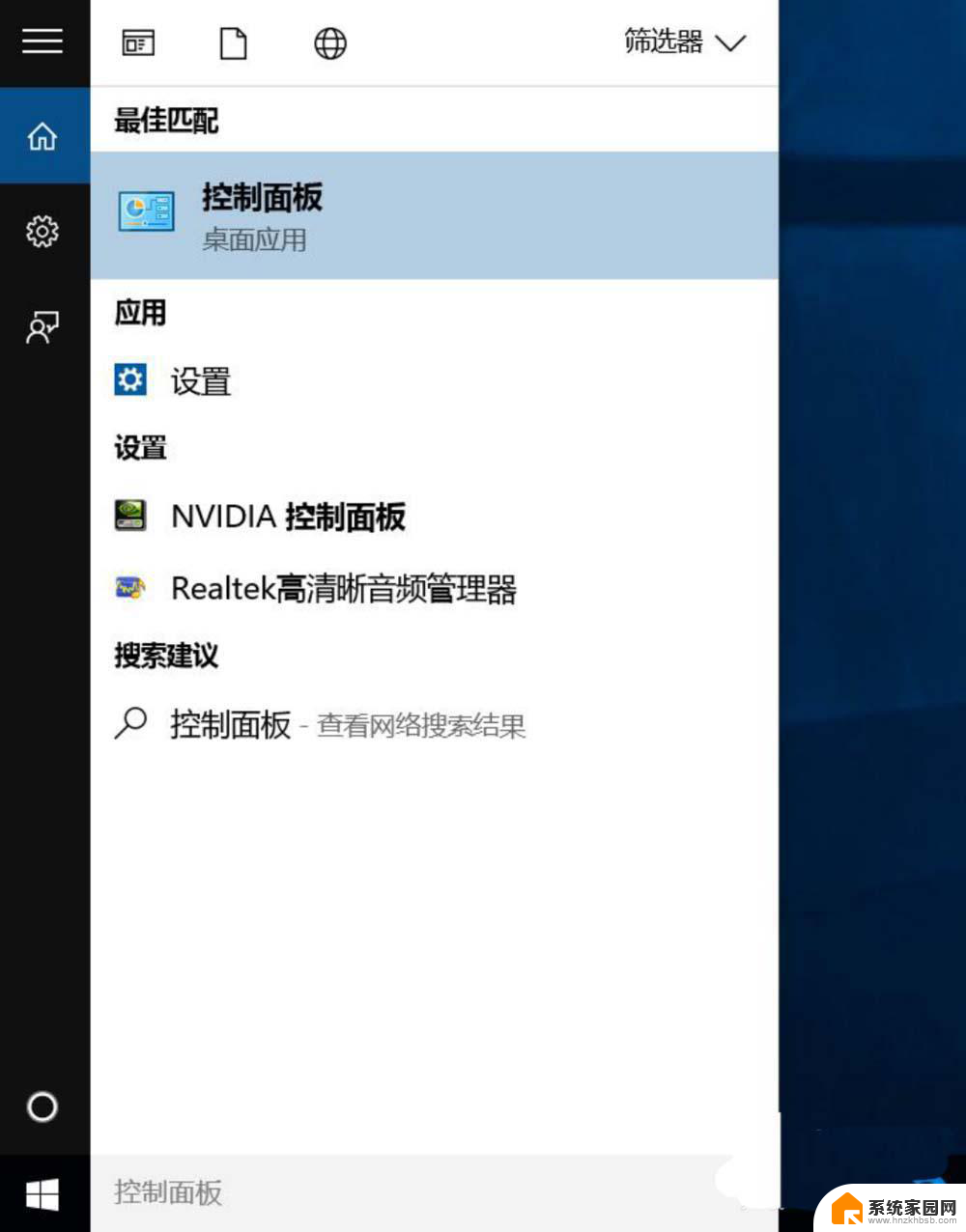
2、点击硬件和声音。
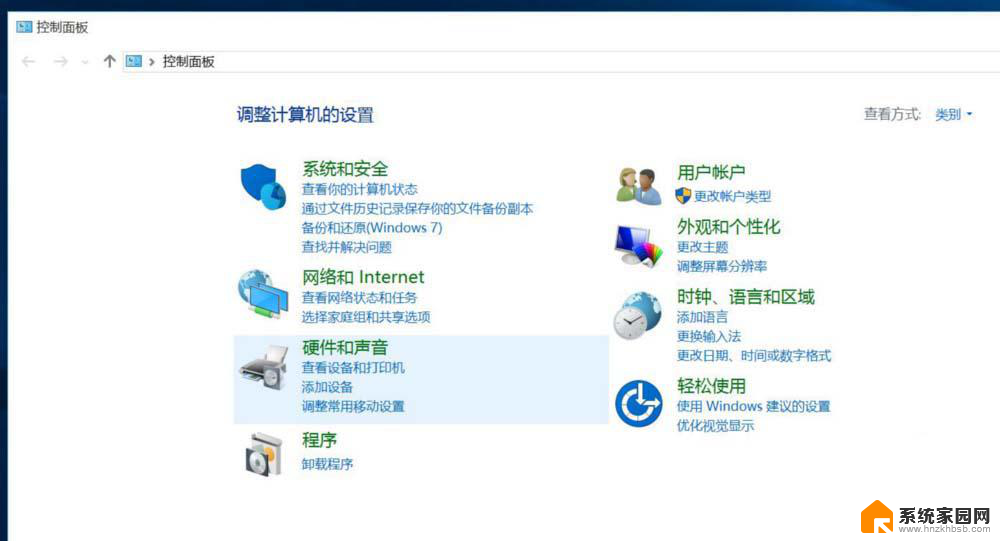
3、选择电源选项。
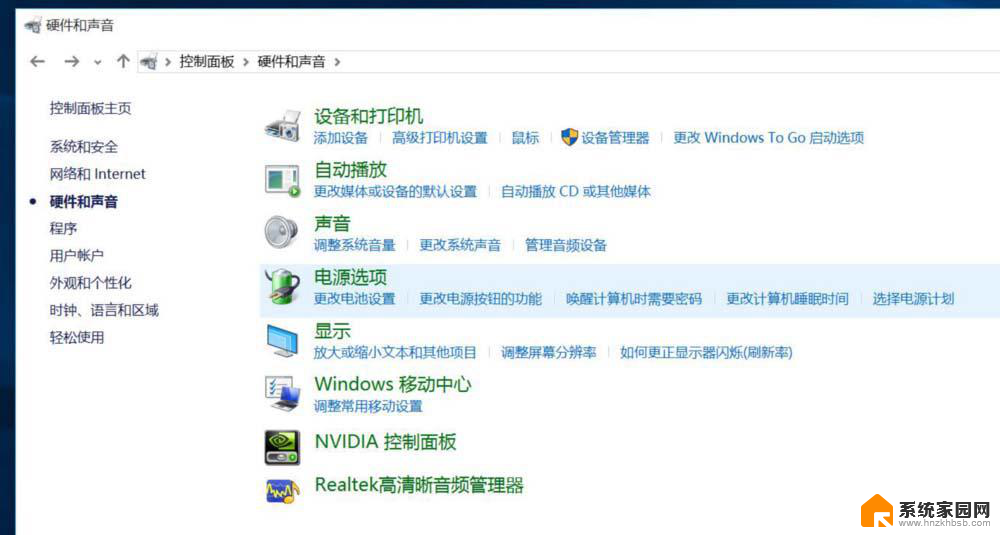
4、点击选择关闭盖子的功能。
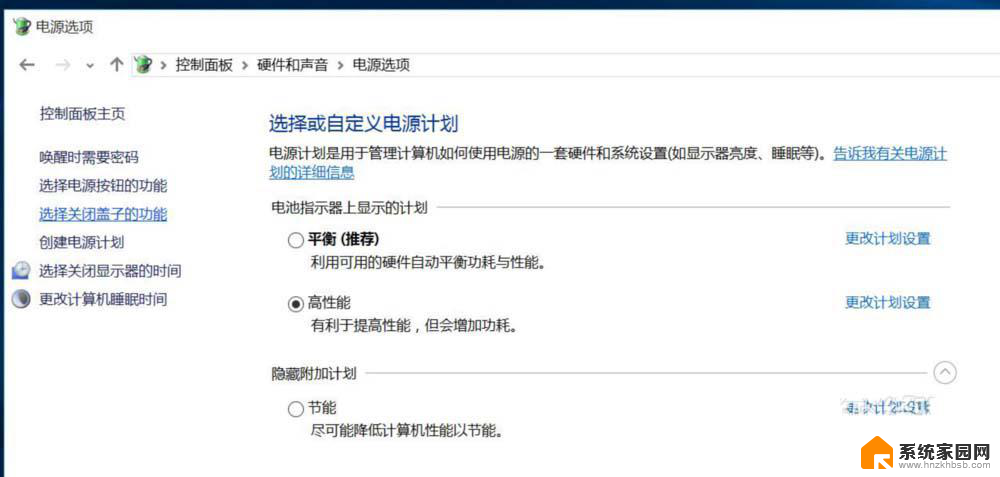
5、将关闭盖子时改为不采取任何操作。
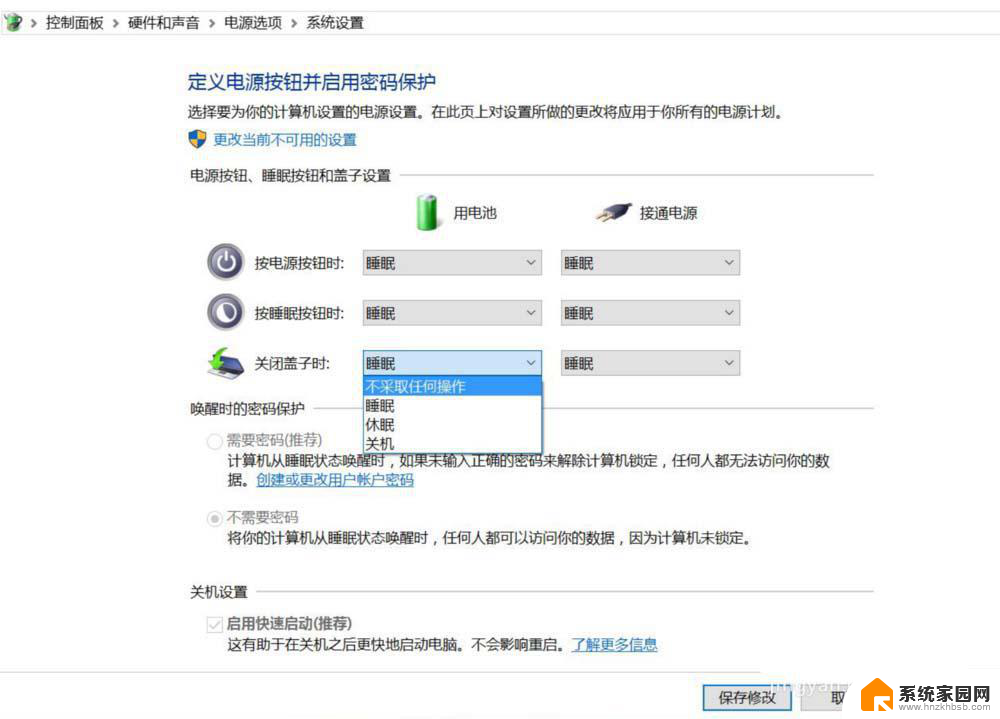
6、最后保存即可。这样合上盖子的时候外接显示器就不会黑屏了。
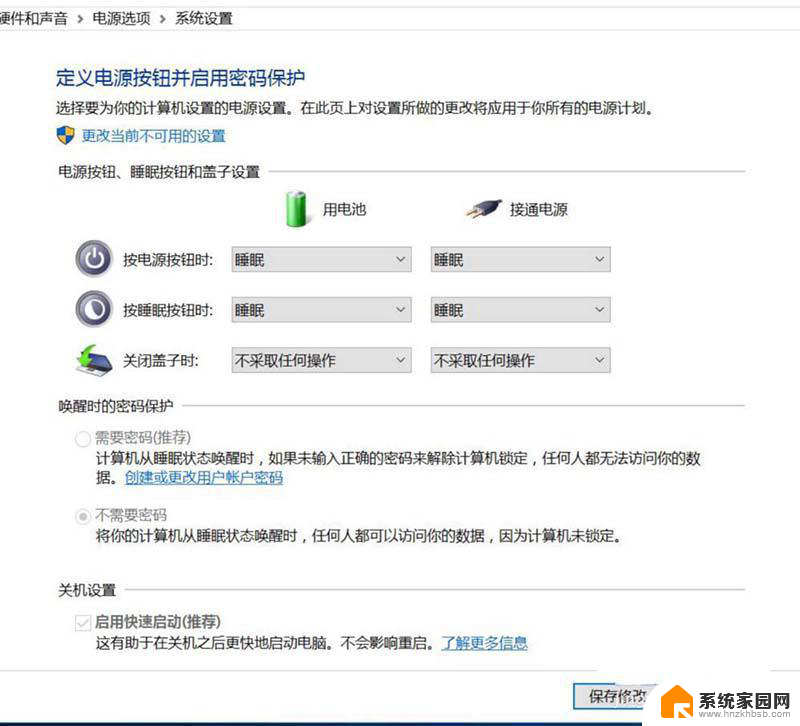
笔记本双屏时另一显示器黑边该怎么办?
笔记本更新显卡后显示器无法调节亮度该怎么解决?
win10笔记本怎么设置双屏显示?win10连接外置显示器的教程
以上就是联想笔记本外接显示器合盖的全部内容,如果遇到这种情况,请按照以上方法解决,希望对大家有所帮助。
联想笔记本外接显示器合盖 笔记本合上盖子外接显示器使用方法相关教程
- 笔记本外接显示器能合上吗 笔记本连接外接显示器时能否盖上盖子
- 笔记本外接显示器盖上 笔记本连接显示器能盖上电脑吗
- 笔记本电脑外接屏幕怎么合上盖子 笔记本电脑连接显示器是否可以盖上
- 笔记本外接屏幕怎么把笔记本合上 笔记本连接外接显示器可以盖上电脑吗
- 笔记本外接显示器关闭屏幕 怎样让笔记本连接显示器但保持笔记本盖上
- 笔记本 外接显示器 笔记本外接显示器分辨率调整方法
- 笔记本外接屏幕可以合上吗 笔记本连接显示器是否可以盖上电脑
- 笔记本连接显示器可以盖上吗 笔记本连接显示器可以合上电脑吗
- 笔记本屏幕有问题外接显示器能显示吗 笔记本屏幕坏了可以用外接显示器吗
- 笔记本显示屏可以当外接显示器吗 笔记本电脑外接显示屏连接方法
- 小爱音响能和电脑连接吗 小爱音响电脑蓝牙连接方法
- 电脑怎么把图片设置成壁纸 如何将电脑桌面图片设为壁纸
- 如何给照片设置密码 怎么在照片上添加密码
- 电脑桌面变横向了怎么还原 电脑横屏设置方法
- 索爱蓝牙音箱怎么连接手机 索爱蓝牙音箱手机连接教程
- 13pro动态壁纸怎么设置 iPhone13promax动态壁纸设置步骤详解
电脑教程推荐
- 1 小爱音响能和电脑连接吗 小爱音响电脑蓝牙连接方法
- 2 如何给照片设置密码 怎么在照片上添加密码
- 3 电脑桌面变横向了怎么还原 电脑横屏设置方法
- 4 13pro动态壁纸怎么设置 iPhone13promax动态壁纸设置步骤详解
- 5 微信怎么@多人 微信群里如何@别人/@多个人
- 6 光盘刻录怎么删除文件 如何使用光盘刻录数据文件
- 7 电脑上的文件怎么传到ipad上 通过何种途径将电脑文件传入iPad
- 8 钉钉在电脑上怎么设置自动登录 钉钉电脑版开机自动登录设置方法
- 9 怎样设置手机锁屏时间 手机自动锁屏时间设置方法
- 10 windows defender删除文件恢复 被Windows Defender删除的文件怎么找回